PicGo 是一个用于快速上传图片并获取图片 URL 链接的工具。
PicGo 的 Github 地址为 https://github.com/Molunerfinn/PicGo
- PicGo 支持 Windows、macOS 和 Linux。
- PicGO 支持七牛图床、腾讯云 COS、又拍云、GitHub、SM.MS、阿里云 OSS、Imgur 共8种图床。
这篇文章不在赘述 PicGo 更多的细节信息,只记录如何使用,关于 PicGo 更多信息,可以参考其 Github。
创建一个新的 GitHub 仓库
创建仓库比较基础,这里只需要注意一下,权限要选择 public。
新建一个 GitHub 个人访问令牌
在 GitHub 页面 Settings -> Developer settings -> Personal access tokens 。
点击 Generate new token 新建一个个人访问令牌。
Note处自己简单写一下这个令牌是干嘛的,做个标记就可以。- 下面的 Select scopes 多选框,把
repo一栏全部打钩,其他留空就可以。
创建好令牌后,把令牌保存好备用。
配置 PicGo 客户端
打开 PicGo 客户端,图床设置 -> GitHub 图床,填写相关信息。
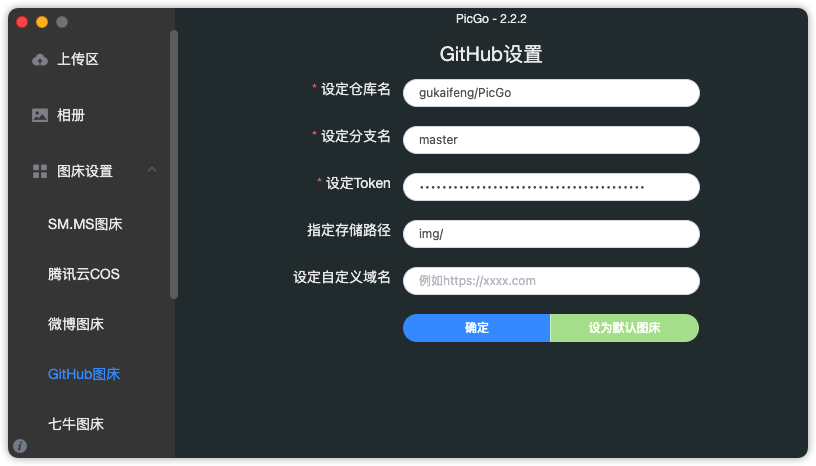
- 设定仓库名:填 GitHub 上刚建的那个库,注意从 username 开始写。
- 设定分支名:一般就写 master。
- 设定Token:把刚刚的个人访问令牌填在这里。
- 指定存储路径:建议写 /img
- 设定自定义域名:如果有就写,没有可以留空。
点击确定,然后自己在把 GitHub 图床设定为默认图床。
开始使用
- 使用非常简单,可以自己上传,也会自动识别剪贴板的内容。
- 上传后的文件,就会出现在 GitHub 中我们刚刚的建的那个库中的 img 文件夹里了。
- 我们可以在相册中找到我们上传的图片,并且可以一键复制 Markdown 链接,插入到博客中非常方便。
- - 建议再 PicGo 设置中打开上传前重命名,在上传前修改图片名,避免图片多了以后混淆。
本博客所有文章除特别声明外,均采用 CC BY-NC-SA 4.0 许可协议。转载请注明来自 GuKaifeng's Blog!
评论(延迟加载 / 需要可访问 GitHub Issues)